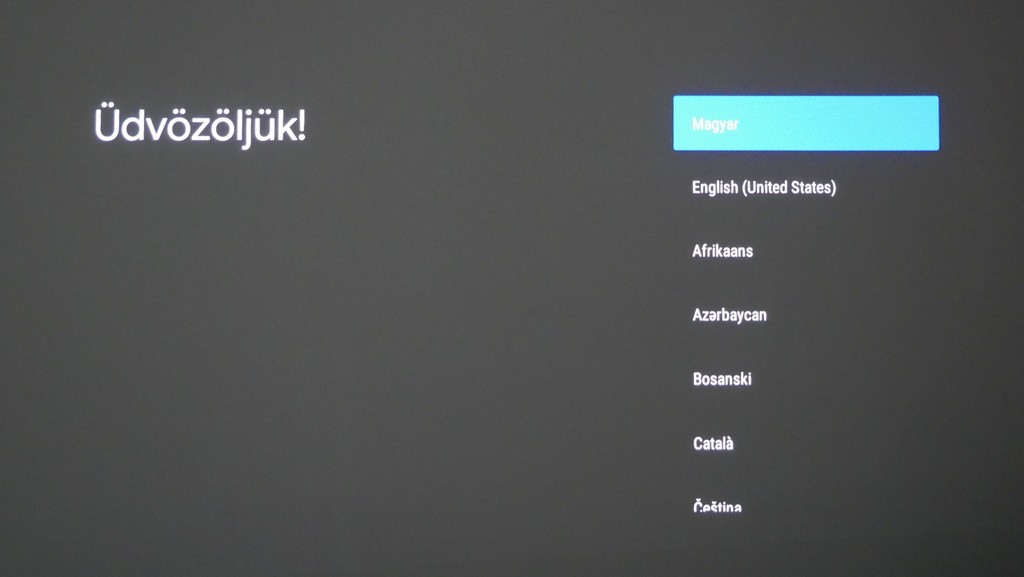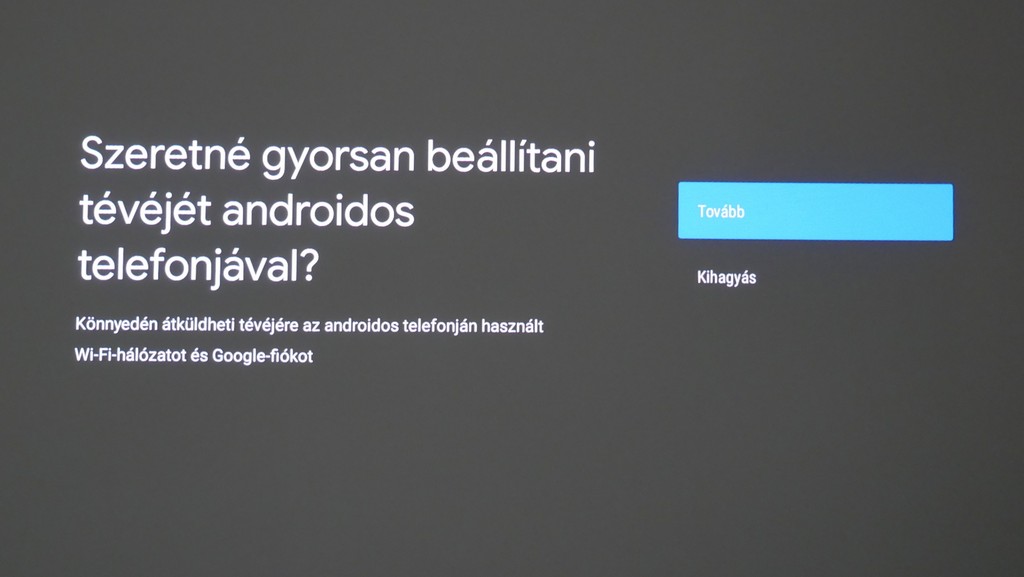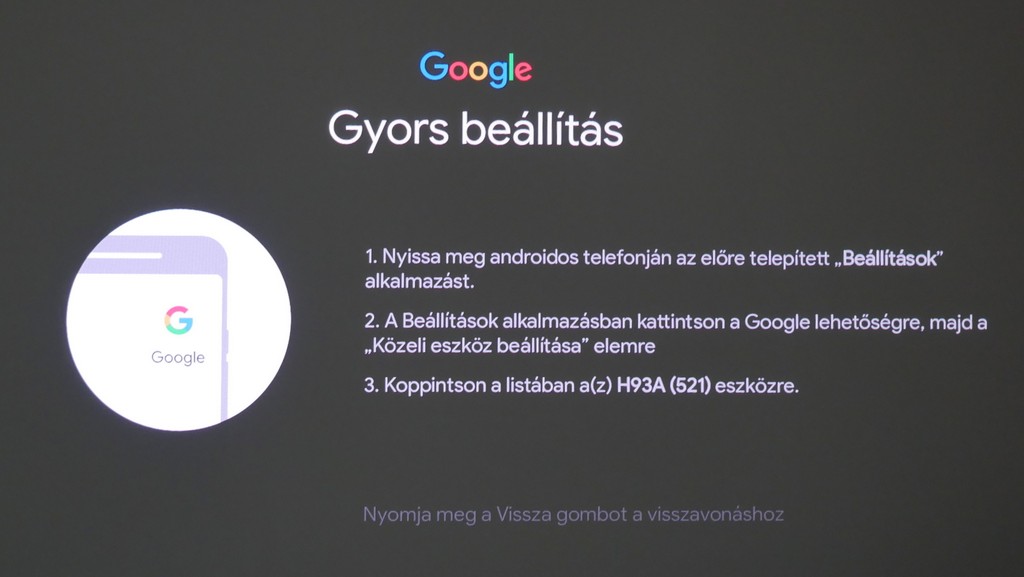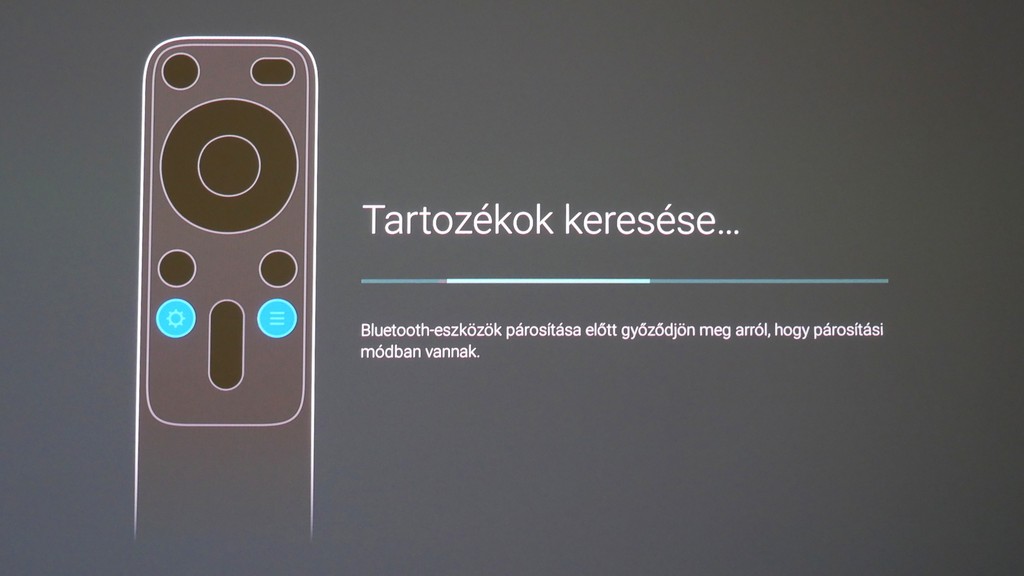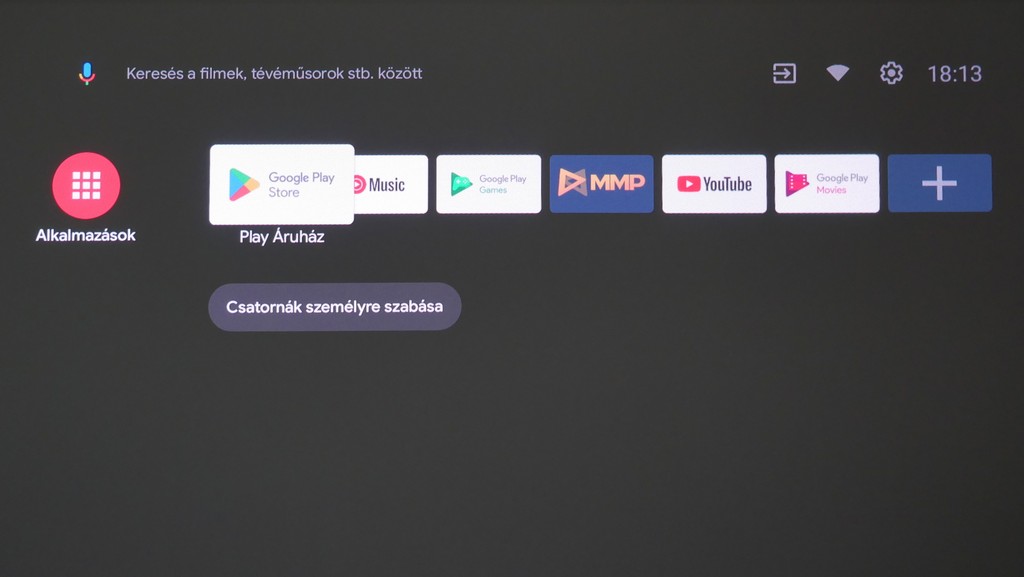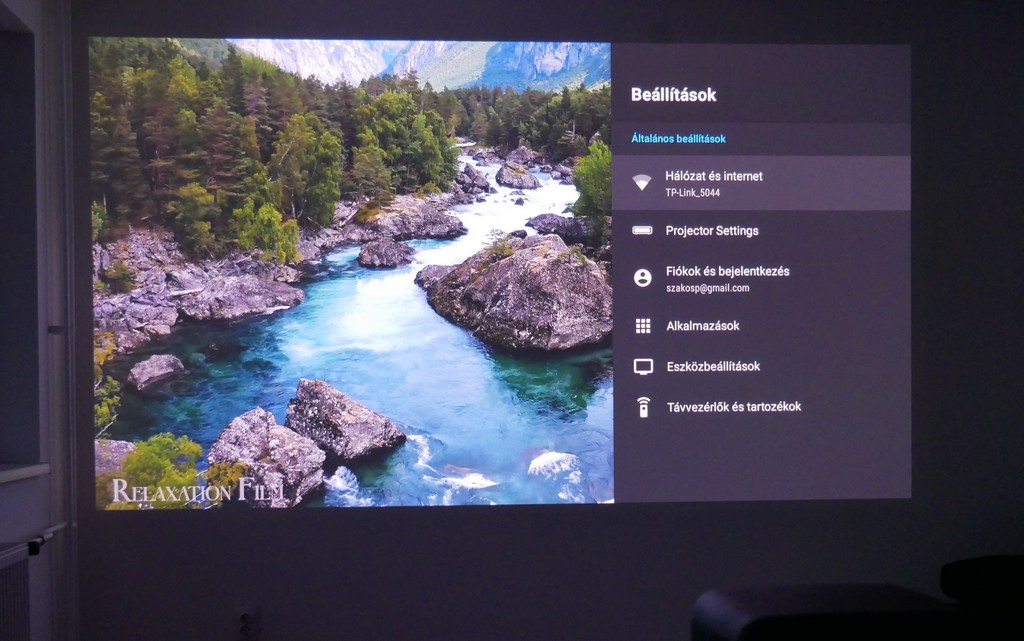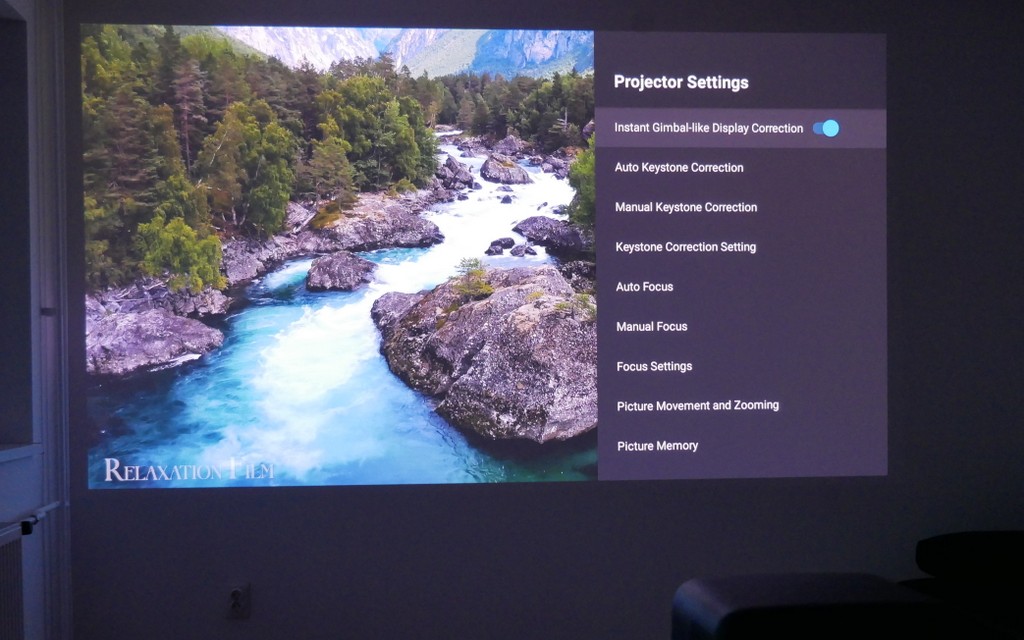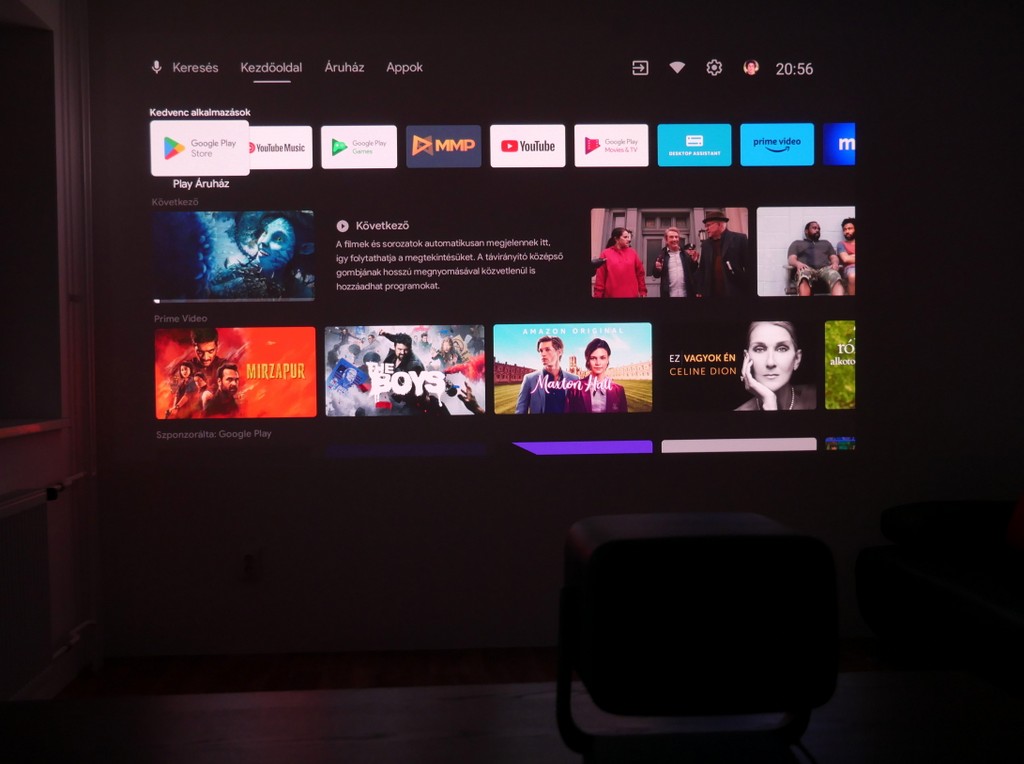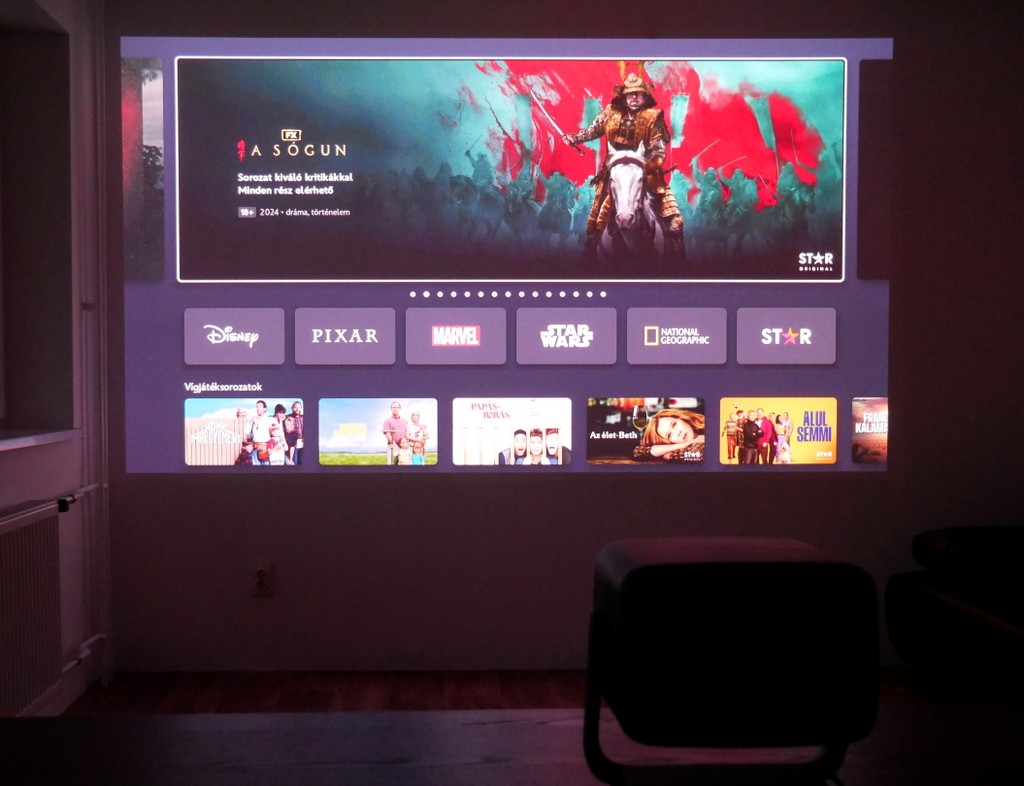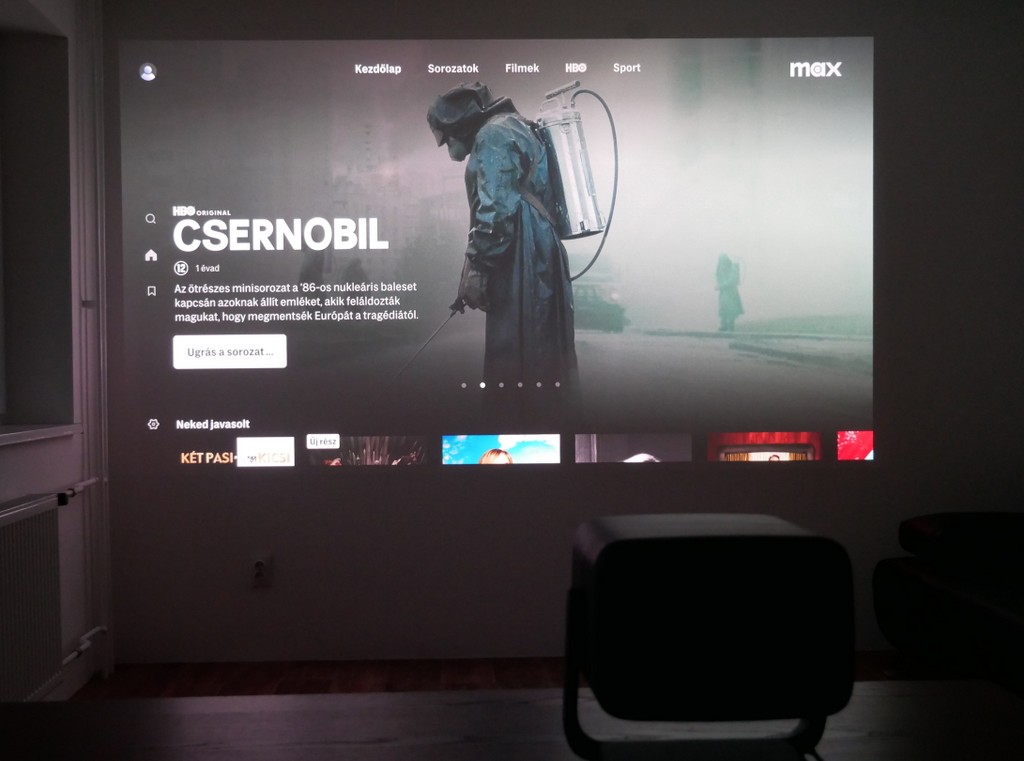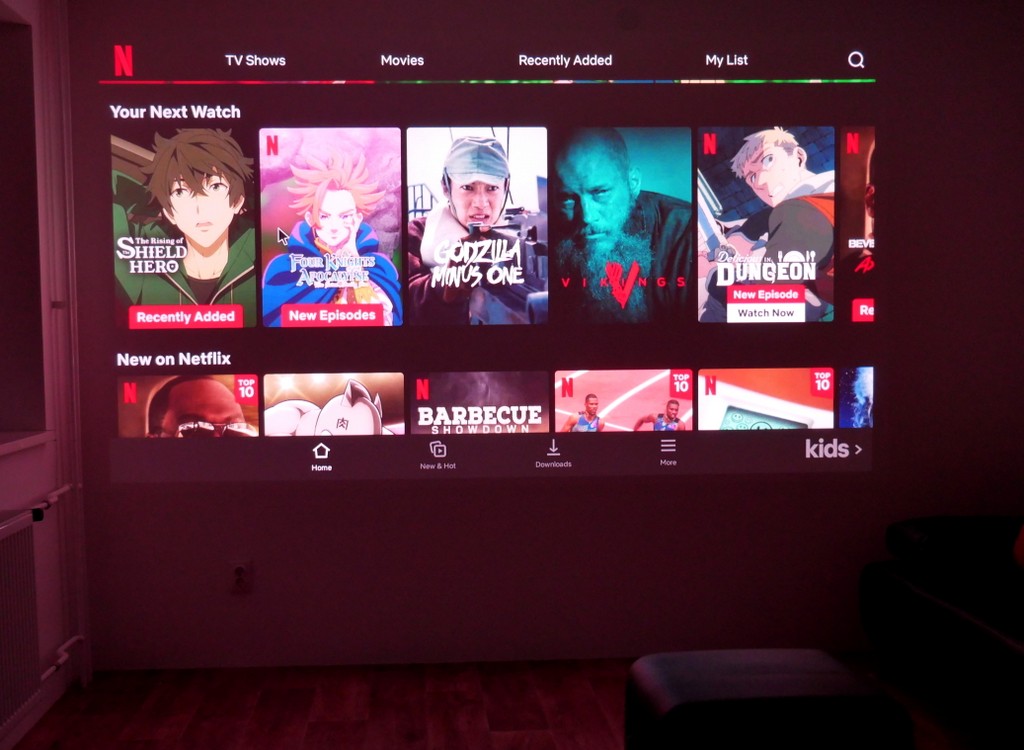Próbáltunk már néhány projektort, de ezek eddig többnyire olcsóbb, belépőszintű vagy középkategóriás modellek voltak. Alkalmi prezentációra, diavetítésre, videózásra ezek is jók, de ha valaki igazi mozi élményt szeretne, akkor a komolyabb típusok között érdemes nézelődni. A JMGO N1 Ultra pontosan egy ilyen készülék, ami natív 4K felbontással, tripla lézeres technológiával, kiemelkedő fényerővel, hivatalos Android TV rendszerrel, szinte hangtalan működéssel, illetve a tudásához képest viszonylag kompakt, hordozható méretekkel kecsegtet. Nézzük, mit tud ez a kétségkívül csúcskategóriás projektor!
- A JMGO N1 Ultra projektor a Geekmaxi oldalán most 1749 euróba kerül az USU2WVL1 kuponnal, ami átszámolva nagyjából 687 ezer Ft-ra jön ki. A szállítás EU raktárról gyors és ingyenes, más fizetni való nem lesz, néhány munkanap alatt megérkezik a csomag. További részletek és rendelés ezen a linken.
Csomagolás, tartozékok
A projektor egy közepes méretű kartondobozban érkezett jól becsomagolva. Ezen belül a készülék a saját tároló dobozában van elhelyezve, ami kiválóan védi, és a későbbi szállítást is megkönnyíti majd.
A projektor egybe van építve a talpával, és ezen kívül túl sok mindent nem is kapunk hozzá, csak egy EU szabványos és kellően hosszú kábellel ellátott adaptert, egy távirányítót, némi papírárut és egy imbuszkulcsot.
Külső
A JMGO N1 Ultra a tudásához képest meglehetősen kompakt, könnyen hordozható kialakítással bír. A készülék nagyjából 24x24x20 cm-es dimenziókkal rendelkezik, és ebben már a talp is benne van, így összesen 4,5 kg-ot nyom a masina. A háza műanyagból van, de abszolút minőségi, egyből látszik és érződik is rajta, hogy egy prémium kategóriás termékről van szó.
A kéttónusú elülső részen található a lézeres optika, ami a kivetített képet biztosítja, illetve mellette vannak különféle szenzorok a gyors fókuszáláshoz és trapézkorrekcióhoz, az automatikus fényerőhöz, illetve az okos szemvédő funkcióhoz, ami annyit jelent, hogy ha bemászik valaki a képbe, akkor leveszi a fényerőt az eszköz, szünetelteti a lejátszást, és megjelenik egy ezzel kapcsolatos figyelmeztetés.
Két oldalt található a 2x10W-os hangszóró pár, illetve a levegő is itt áramlik be a hűtéshez, ami hátul távozik.
Hátul a pedig a légnyílások alatt vannak a portok, szám szerint négy darab. Egy USB-A, két HDMI 2.1 (az egyik eARC támogatással), illetve egy 3,5 mm-es jack csatlakozó. A tápcsatlakozáshoz a DC portot nem ide, hanem lentebb a talp egyik szárára helyezték el, ez elsőre furának tűnhet, de nagyon kényelmes és praktikus, kevésbé van így útban a kábel.
A talp egyébként nagyon masszív, és nagy mozgásteret biztosít. Függőlegesen 135 fokban állítható a projektor vetítési iránya, vagyis egy kicsit lefelé, egyenesen előre, vagy teljesen függőlegesen a plafonra is irányíthatjuk. Körbe pedig 360 fokban forgatható, és nincs semmi lötyögése vagy kéretlen mozgása, abban a pozícióban marad, ahogy beállítjuk.
A JMGO N1 Ultra használható asztalon, polcon vagy más vízszintes tartó felületen, de szerelhetjük falra vagy plafonra is.
Beüzemelés, első lépések, beállítások
A projektor talpán, elöl van a bekapcsoló gomb, ezt hosszan kell megnyomni az indításhoz, ami után az Android TV 11 rendszer fogad minket.
Első alkalommal végig kell menni a szokásos beállításokon, kiválasztjuk a magyar nyelvet, csatlakoztatjuk a Bluetooth-os távirányítót, kapcsolódunk a WiFi-re, belépünk a Google-fiókunkba (ez a telefonunk segítségével pár pillanat alatt megvan) és hasonlók, ezután pedig használható is a projektor.
A be- és kikapcsolásra szolgáló gombot leszámítva mindenféle vezérlésre a távirányító használható (persze lehet mást is csatlakoztatni, ha szeretnénk). Egy teljesen alap androidos BT távvezérlőt kapunk, amin van szintén ki- és bekapcsoló gomb, továbbá mikrofon gomb, navigációs gombok, vissza gomb, kezdőlap gomb, hangerő vezérlők és beállítások gomb.
A beállítási lehetőségek között egész sok mindent találunk, de azért nem fogunk elveszni a rengeteg opció között, viszonylag egyszerű és átlátható a felület.
Alapvetően két részre lehet osztani a beállításokat, de ugyanonnan érhetők el. Az egyik magának a beépített Android TV rendszernek az opcióit tartalmazza (hálózat, Google-fiókok, alkalmazások, eszközbeállítások, Bluetooth-eszközök).
A másik a “Projector Settings” almenübe csoportosított lehetőségek, amelyek magával a projektorral kapcsolatos extra beállítások lesznek. Lehet állítani a fókuszt és a korrekciót, módosítani a vetített képet (nagyítás, forgatás), állítani a fényerőt, illetve ki- és bekapcsolni a fentebb már említett szemvédő funkciót. Ezeket a menüpontokat nem fordították le, annyi angol szöveggel meg kell barátkoznunk.
Egyébként az Eszközbeállításokon belül vannak még további opciók (ezek már magyarul), itt lehet állítani a hangot, a képet (kontraszt, színek, képmódok), stb.
Mozi, játék, képminőség, tapasztalatok
Kezdjük a technikai paraméterekkel, utána pedig leírjuk a valós tapasztalatokat is. A JMGO N1 Ultra már nem LED, hanem lézeres technológián alapul, ezen belül is háromszínű lézeroptikával rendelkezik, hasonlót használnak a mozikban. A projektor valós 4K UHD felbontású képet vetít, vagyis nem csak dekódolni, hanem megjeleníteni is képes az ilyen tartalmakat teljes felbontáson.
A készülék 10 bites színmegjelenítésre képes, vagyis több, mint 1 milliárd színt támogat, és lefedi a BT.2020 skála 110%-át. A kontrasztarány 1600:1, a fényerő pedig valami elképesztő, 2200 CVIA lumen a maximális érték a gyári adatok szerint (ez 4000 ANSI lumennek felel meg), és a HDR10 is támogatott. Eszközök híján pontos méréseket nem tudtunk végezni, de külföldi tesztek alapján a kontraszt ténylegesen megfelel a gyári értéknek, a fényerő viszont inkább 2200-2300 ANSI lumenig megy fel, ami még mindig elég magas. A fényforrás élettartama pedig 30.000 óra, vagyis emiatt nem kell aggódni (napi 4 óra használattal ez 20,5 év).
A kivetített kép akár 150 colos is lehet (ez 3,81 méter), vagyis jócskán meghaladhatja kereskedelmi forgalomban kapható televíziók méreteit. A jó hír, hogy van automatikus fókusz és trapézkorrekció, ezek villámgyorsan teszik a dolgukat. Ha mozgatjuk a projektort, más szögbe állítjuk, akkor jellemzően 1-2 másodpercen belül beáll a tökéletesen éles, téglalap alakú kép. (Természetesen nem kell merőlegesen néznie a projektornak a falra, ezért van a trapézkorrekció.)
Van továbbá automatikus tárgyelkerülés, ami annyit jelent, hogy ha van valami a falon, ami zavarja a vetítést (pl. klíma vagy egy polc), akkor úgy állítja a képet az eszköz, hogy ez ne lógjon bele. Ez a funkció nem alapértelmezett, a beállításoknál lehet bekapcsolni, de nálunk elég vegyes eredménnyel működött (volt, hogy ténylegesen kisebbre vette a képet, de nem mindig). Automatikus fényerő beállításra is van lehetőség, de ha csak nem változnak túlzottan a fényviszonyok mozizás közben, akkor teljesen jó a manuális beállítás.
Maga a kép egyébként brutális, össze sem lehet hasonlítani az olcsóbb projektorokkal. Vásznat még nem sikerült hozzá beszereznünk (tervben van), csak sima fehér meszelt fallal használtuk, így is rettentően látványos. Egy komolyabb vászon több százezer forint is lehet, ezzel még tovább fokozható az élmény, de egyelőre nem éreztük annyira a hiányát. Egyébként van egy “Auto screen fitting” opció is, ami felismeri a vászon keretét, és automatikusan beleilleszti a képet.
Az extrém fényerő miatt nem kell koromsötét környezet, hogy használható legyen projektor, egy árnyékosabb szobában már remekül látszik a kép. Ha közvetlenül besüt a nap, az nyilván nem tesz jót neki, eléggé lecsökken a kontraszt, tehát érdemes besötétíteni, amennyire tudunk, ilyenkor jön ki igazán, hogy mit is tud a kis masina. Valóban gyönyörűek, élénkek a színek és kiváló a kontraszt. A fotók ezt nem adják vissza teljesen.
A YouTube-bal kezdtünk, gyönyörű 4K-s demóvideók vannak fent, hibátlan volt a kép, baromi látványos 100+ colon nézni őket.
Aztán jöttek a filmek, sorozatok, amiket le tudunk játszani külső eszközről, adattárolóról, vagy pedig streaming appokkal is. Disney+, HBO Max (most már csak Max), Amazon Prime, ezek hibátlanul mennek, a Netflixhez viszont kell egy kis trükközés (erről lentebb még lesz szó). Igazi mozi élmény a szobában.
Végül rákötöttük a PS5-öt a projektorra, hogy játékkal is kipróbáljuk. Nem mindennapi élmény ekkorában tolni a Horizont. Érdemes beállítani a “Game” képmódot, hogy alacsonyabb legyen a késleltetés. A gyártó szerint akár 15 ms is lehet a késleltetés, de a mérések alapján inkább 25-35 ms a valós érték (játék módban, a többiben még magasabb). Aki versenyszerűen játszik, annak ez nem lesz elég, de a játékosok maradék 95-99%-ának teljesen megfelelő. Illetve azt is meg kell említeni, hogy a képfrissítés 60 Hz (vagyis legfeljebb 60 FPS-t tud megjeleníteni a projektor), tehát ebben sem hozza egy gamer monitor szintjét, cserébe viszont bőven kárpótol a hatalmas képátló.
A lézerprojektoroknál előfordulhat az úgynevezett “laser speckle” nevű jelenség, ami a technológiából adódik. Ez egyfajta lézersugár-interferencia, ami olyan hatást kelt, mintha zajos lenne a kép. A JMGO szerint az N1 Ultra esetében 96%-kal sikerül csökkenteni ennek a mértékét, de sok mindentől függ, hogy valaki látja-e, illetve hogy mennyire zavaró. Egyrészt egyén függő, másrészt a felület is sokat számít, amire vetítünk. Mi nem tapasztaltunk problémát, kellően tiszta volt a kép, de ha valakinél mégis előjönne, mert például érzékenyebb a szeme az ilyesmire, akkor egy megfelelő matt fehér vászonnal szinte teljesen ki lehet iktatni (itt van róla egy részletesebb videó).
Ha pedig azt tapasztalod, hogy a mozgásokat nagyon elmossa a projektor, “szappanoperás” a kép, akkor a MEMC-et kell lejjebb venni vagy teljesen kikapcsolni a beállításoknál. Ezt itt tudod megtenni: Eszközbeállítások -> Kép -> Speciális beállítások -> MEMC
Amit még fontos kiemelni, és hatalmas pozitívum, hogy a JMGO N1 Ultra durván halk, szinte alig hallható a működése, egyáltalán nem zavaró. Összehasonlításképpen, amikor mellé tettem a PS5-öt, a konzol 2-3-szor hangosabb volt, pedig ez sem zúg annyira durván. Talán ez volt az, ami a leginkább meglepett, nem gondoltam volna, hogy egy ilyen képességű projektor ennyire csendes tud lenni.
A hangról még nem esett szó, de ez is abszolút pozitív meglepetés. A beépített 2x10W-os hangszórópár kifejezetten szépen és tisztán szól, elegendő basszussal (magasan veri a TV-k alap hangszóróit), az esetek 90%-ában ez elegendő, nem szükséges mellé külön hangrendszer. Persze nyilván lehet fokozni a hangzást, és kell is, ha valaki komolyan gondolja a mozizást, de normál sorizásnál, játéknál, YouTube-ozásnál nem lesz hiányérzetünk. A hangszórókat egyébként a dán Dynaudio hangolta, és támogatottak a Dolby Audio és a DTS szabványok is.
Nekünk egyébként csak vezetékkel sikerült külső hangszórót csatlakoztatni (ez lehet 3,5 mm-es jack vagy az eARC-s HDMI), Bluetooth-on keresztül csak távvezérlő kapcsolódott.
Beépített Android TV
Ha nem külső eszközről megy a lejátszás, akkor beépített rendszert fogjuk használni, és van róla mit írni, ezért ezt külön vettük.
Gyakorlatileg egy médialejátszó van beépítve a projektorba, ami azért jó, mert teljesen önmagában is működőképes, nem kell semmilyen külső forrás. Egy kifejezetten erre a célra szánt MediaTek MT9629 chipre épül az egész, amihez 2 GB RAM és 32 GB tárhely tartozik. A rendszer Android TV 11, van beépített Chromecast, illetve WiFi 6 és Bluetooth 5.0 támogatás. A kivetítés működik Android mobilról és iPhone-ról (Apple AirPlay) is.
Az Android TV felület bizonyára sokaknak ismerős, sokféle app elérhető rá, és van Play Áruház is, de egy telefonhoz képest korlátozott kínálattal. A jó hír, hogy adott a Widevine L1 támogatás, így maximális felbontásban élvezhetjük a steaming szolgáltatásokat, amik közül a legtöbb el is érhető.
A Disney+, a Max és az Amazon Prime is gond nélkül ment, de a Netflix támogatást sajnos nem kapta meg a projektor. Ez nem feltétlenül a gyártó hibája, sok projektornál így van sajnos.
Kerülő úton azért fel lehet tenni a Netflixet, van hozzá leírás a JMGO oldalán. A “Desktop Assistant” és a “File Commander” appokat kell letölteni a Play Áruházból, majd a Netflix APK-t letölteni és telepíteni. A Netflixet ezután a Desktop Assistant appon belül lehet majd megnyitni, viszont a távirányító nem lesz jó hozzá, ezért le kell szedni a telefonodra a JMGO appot, és így azt lehet touchpadként használni. Működni működik, de nekem egy kicsit azért kényelmetlen volt, ezért ha valaki sokat Netflixezne, akkor érdemesebb beszerezni egy 10-20 ezer Ft-os külső lejátszót, ami támogatja, ez lehet akár egy Xiaomi TV Box is.
A beépített Android TV felület egyébként alapvetően jól működik, használható, de néha-néha belassul egy kicsit, lehetne pörgősebb is. Szerencsére a képet ez nem befolyásolja, de ha valaki maximális felhasználói élményt szeretne, akkor megint csak érdemes valamilyen külső forrást használni, akár egy komolyabb médialejátszót.
Arra viszont mindenképpen jó a beépített rendszer, hogy ha elviszed valahová a projektort, akkor nem kell hozzá semmi, csak egy pendrive vagy WiFi kapcsolat, és máris használható, működni fog a helyi lejátszás, a YouTube, a streaming appok és még sok minden más.
Összegzés, ár
A JMGO N1 Ultra egy nem mindennapi készülék, sok olyan fejlesztéssel és jellemzővel bír, amik kiemelik a versenytársak közül. Egy 4K lézerprojektorról van szó brutális képpel és nagy fényerővel, amit ráadásul rettentően kényelmes használni a gimbalszerű talpnak és az automatikus korrekciónak köszönhetően. Szinte bárhová leteheted, és magától tökéletesre állítja a képet, nem kell bajlódni semmivel. Mindezt egy viszonylag egyszerűen hordozható kivitelben kapjuk egy praktikus táskával, így könnyen magunkkal vihetjük a mozi élményt. A beépített Android TV rendszernek köszönhetően nem kell külső lejátszó, és a hangzás is kiváló.
Ezzel a projektorral akár 150 colon is tudunk filmezni, YouTube-ozni vagy játszani, brutális minőségben. Mindeközben rettentően csendes a készülék, alig észrevehető, ahogy dolgozik a hűtés.
A negatívumok között leginkább a Netflix hiányát lehet kiemelni, de kerülő úton azért fel lehet tenni, vagy pedig külső lejátszóról tudjuk használni gond nélkül.
Hozzánk a Geekmaxi jóvoltából jutott el a készülék, pár munkanap alatt megérkezett EU raktárról. Nem olcsó, de kaptunk hozzá egy kis extra kedvezményt, ha esetleg rendelnél:
- A JMGO N1 Ultra projektor a Geekmaxi oldalán most 1749 euróba kerül az USU2WVL1 kuponnal, ami átszámolva nagyjából 687 ezer Ft-ra jön ki. A szállítás EU raktárról gyors és ingyenes, más fizetni való nem lesz, néhány munkanap alatt megérkezik a csomag. További részletek és rendelés ezen a linken.
NapiDroid.hu